15 wskazówek i wskazówek Apple Music (iOS 16)
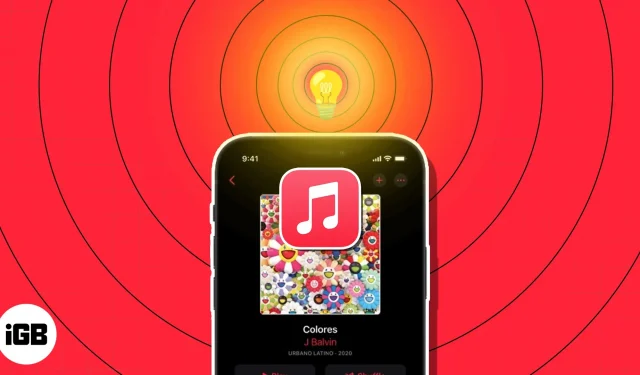
Być może to Twój pierwszy iPhone lub nigdy wcześniej nie korzystałeś z aplikacji Muzyka. Zapoznaj się z tymi 15 sugestiami, jak najlepiej wykorzystać Apple Music na iPhonie, ponieważ jest to świetne narzędzie do słuchania ulubionej muzyki lub znajdowania nowych utworów!
1. Rozejrzyj się po aplikacji Apple Music
Warto poświęcić kilka sekund na eksplorację i zapoznanie się z aplikacją Muzyka. Wtedy zawsze będziesz wiedział, gdzie szukać ulubionej muzyki i gdzie szukać ukrytych elementów.

- Słuchaj teraz: Zobacz swoje najnowsze odtworzenia utworów, spersonalizowane składanki, sugerowane stacje radiowe i sugestie oparte na Twoich wcześniejszych nawykach słuchania.
- Przeglądaj: spójrz na najlepsze listy przebojów, nową muzykę, programy radiowe, wskazówki i gotowe listy odtwarzania (poniżej).
- Możesz słuchać stacji, przechodząc do karty Radio, która została omówiona bardziej szczegółowo w następnej sekcji.
- Pobraną muzykę znajdziesz w swojej bibliotece razem ze wszystkimi listami odtwarzania, albumami, utworami i kompilacjami.
- Wyszukiwanie: Użyj pola wyszukiwania, aby wyszukać wykonawców, utwory, albumy, stacje radiowe, programy i nie tylko. Użyj ikony mikrofonu, aby wypowiedzieć swoją prośbę lub wpisz ją.
Skorzystaj z szybkich menu
Długie naciśnięcie wyświetli również listę przydatnych skrótów (dotknij i przytrzymaj).
- Naciśnij i przytrzymaj utwór, aby zobaczyć cały tekst bez odtwarzania utworu lub zbudować przy jego użyciu stację, oprócz innych funkcji, o których dowiesz się poniżej.
- Przytrzymaj album, aby dodać go na początek lub koniec kolejki odsłuchu. Możesz także długo nacisnąć listę odtwarzania, aby ją dodać.

2. Korzystaj z radia na swoją korzyść
Stacje radiowe Apple Music doskonale nadają się do dostarczania muzyki w tle podczas pracy lub zabawy. Zapewniają niekończący się strumień muzyki, programów telewizyjnych i podcastów, dzięki czemu możesz po prostu odpocząć i słuchać bez robienia czegokolwiek.
- U dołu aplikacji wybierz kartę Radio.
- Następnie możesz przeglądać różne stacje.
- Posłuchaj najnowszego odcinka tego nowego podcastu, wywiadu z artystą lub audycji radiowej ze swoim ulubionym prezenterem lub muzykiem.

Możesz także słuchać hitów Apple Music, stacji radiowych z danego gatunku lub utworów z całego świata. Po prostu wybierz stację i zrelaksuj się!
3. Zobacz przygotowane listy odtwarzania
Jeśli chcesz spróbować czegoś nowego, wypróbuj jedną ze wstępnie zdefiniowanych list odtwarzania w aplikacji Muzyka. Możesz łatwo pominąć utwory, które Ci się nie podobają, ponieważ zostały już dla Ciebie przygotowane. Wybierz styl, na przykład kraj, aktywność, na przykład ćwiczenia, lub dekadę, na przykład lata 90.
- Na stronie głównej aplikacji Muzyka wybierz kartę Przeglądaj.
- Następnie możesz przeglądać kategorie, takie jak najlepsze typy, muzyka według nastroju i preferowana epoka muzyczna.

- Wybierz listę odtwarzania, której chcesz słuchać, a następnie naciśnij przycisk Odtwórz, aby rozpocząć.
Gdy natrafisz na utwór, który chcesz zachować, kliknij trzy kropki po jego prawej stronie, aby dodać go do swojej kolekcji lub utworzonej listy odtwarzania. Stuknij ikonę + w prawym górnym rogu, aby dodać pełną listę odtwarzania do swojej kolekcji.
4. Automatycznie dodawaj utwory do swojej biblioteki
Możesz także natychmiast dodać utwór do swojej biblioteki muzycznej, gdy znajdziesz taki, który chcesz umieścić na liście odtwarzania. Oznacza to, że nawet jeśli usuniesz listę odtwarzania, zawsze będziesz mieć dostęp do utworu.
- Wybierz Muzyka z menu aplikacji Ustawienia.
- Przełącznik Dodaj utwory z listy odtwarzania powinien być włączony.
- Każdy utwór, który od teraz dodasz do listy odtwarzania, będzie również widoczny w Twojej bibliotece.

- Aby znaleźć utwór, kliknij stronę Biblioteka lub użyj karty Wyszukiwanie, aby szybko wyszukać.
5. Więcej tego, co lubisz słuchać, a mniej tego, czego nie lubisz
Możesz powiedzieć Apple Music, co lubisz, a czego nie, niezależnie od tego, czy uczysz się nowego gatunku, wykonawcy czy stylu. Możesz z łatwością usłyszeć więcej tego, co lubisz, a mniej tego, czego nie lubisz, korzystając z opcji Kochaj i Mniej polecaj.
- Naciśnij i przytrzymaj utwór, który chcesz dodać do zakładek, aby wyświetlić menu skrótów. Dostęp do menu można również uzyskać za pomocą trzech kropek po prawej stronie utworu.
- Następnie naciśnij Miłość, aby wskazać, że lubisz muzykę.
- Jeśli później zdecydujesz inaczej, postępuj zgodnie z tym przykładem i stuknij opcję Nie kochaj.
- Jeśli nie podoba Ci się konkretny utwór, możesz alternatywnie wybrać Polecaj mniej. Następnie Apple Music stara się zapobiegać wyświetlaniu porównywalnej muzyki w swoich rekomendacjach. Jeśli zdecydujesz się zmienić zdanie, po prostu powtórz procedurę, dotykając opcji Cofnij Sugeruj mniej.

Możesz także włączyć historię słuchania w aplikacji Muzyka, aby zobaczyć ostatnio odtwarzane utwory i uzyskać powtarzalne miksy. Przełącznik Użyj historii słuchania można znaleźć w Ustawieniach Muzyka.

6. Sprawdź swoją Apple Music Replay.
Po pewnym czasie korzystania z aplikacji Muzyka odkryjesz listę odtwarzania utworów, których najczęściej słuchasz. Apple Music Replay zapewnia łatwy dostęp do najczęściej odtwarzanej muzyki.
- Przewiń do końca karty Przeglądaj.
- Powtórka: powinny pojawić się Twoje najlepsze utwory według roku wraz z listą odtwarzania dla każdego z nich.
- Wybierz jeden do odsłuchania i przejrzenia, a następnie naciśnij Odtwórz.

7. Zobacz, jaką muzykę lubią Twoi znajomi
Fajnie jest sprawdzić, czego teraz słuchają Twoi znajomi, jeśli Ty i Twoi znajomi macie podobne upodobania muzyczne. To fantastyczna metoda, aby usłyszeć coś nowego lub porozmawiać podczas słuchania tej wesołej nowej piosenki.
- Stuknij przycisk profilu w prawym górnym rogu, aby rozpocząć tworzenie profilu Apple Music.
- Po tym, jak inni będą mogli Cię znaleźć, możesz wybrać, jakie informacje chcesz udostępnić i udostępnić swój profil znajomym.

- Znajdź znajomych, którzy mają profile Apple Music i zacznij ich obserwować. Podczas tworzenia własnego profilu możesz wybrać obserwowanie większej liczby znajomych lub możesz to zrobić później.
- Przejdź do strony Słuchaj teraz i sekcji Słuchają znajomi, aby sprawdzić, jakiej muzyki słuchają teraz Twoi znajomi.

Ewentualnie stuknij ikonę swojego profilu, a następnie wybierz swoje imię. Możesz wybrać znajomego, aby zobaczyć, czego dokładnie słucha, i zobaczyć, kogo obserwujesz.
Aplikacja Muzyka jest doskonałym narzędziem do wspólnego śpiewania, ponieważ zapewnia dostęp do tekstów piosenek. Są jednak inne rzeczy, które możesz zrobić z tekstami Apple Music. Możesz użyć określonego tekstu, aby wybrać muzykę i udostępnić ten wers innym osobom.
Zobacz teksty piosenek
- Stuknij ikonę Tekst, gdy utwór jest odtwarzany na pasku Aktualnie odtwarzane.

- Teksty będą się zmieniać wraz z rozwojem muzyki. Jeśli potrzebujesz elementów sterujących odtwarzaniem, po prostu dotknij, aby je wyświetlić.
Szukaj z tekstem
- Wpisz tekst piosenki w zakładce Szukaj lub wypowiedz go do mikrofonu.
- Aby zlokalizować muzykę z odpowiednim tekstem, możesz skorzystać z Twojej biblioteki lub Apple Music.

Naciśnij długo tekst, który chcesz udostępnić, gdy zobaczysz tekst utworu podczas jego odtwarzania, jak wspomniano powyżej. Gdy tylko to nastąpi, pojawi się nowy ekran, na którym możesz go udostępnić za pośrednictwem AirDrop, Wiadomości lub mediów społecznościowych.
Możesz utworzyć listę odtwarzania i udostępnić ją znajomym, podobnie jak możesz zobaczyć, czego słuchają Twoi znajomi. To świetnie nadaje się do tworzenia listy odtwarzania utworów, które na pewno im się spodobają.
- Aby zacząć od nowa z nową listą odtwarzania: Wybierz Listy odtwarzania z karty Biblioteka, a następnie naciśnij Utwórz listę odtwarzania u góry. następnie stosuj się do wskazówek.
- Aby utworzyć listę odtwarzania na podstawie utworu: Wybierz opcję Dodaj do listy odtwarzania, naciskając długo utwór lub dotykając trzech kropek. Następnie wybierz Utwórz listę odtwarzania i postępuj zgodnie z instrukcjami.

Kiedy skończysz tworzyć, rozpowszechnij wiadomość!
- Długie naciśnięcie listy odtwarzania i wybranie opcji Udostępnij listę odtwarzania umożliwia wysłanie listy odtwarzania za pomocą Wiadomości, Maila, AirDrop lub porównywalnego kanału. Następnie wybierz opcję udostępniania i postępuj zgodnie z instrukcjami.

- Naciśnij długo listę odtwarzania i wybierz SharePlay, aby udostępnić ją przez SharePlay. Wybierz kontakt, wybierz Wiadomości lub FaceTime, a następnie postępuj zgodnie z instrukcjami wyświetlanymi na ekranie.
10. Twórz sprytne listy odtwarzania
Inteligentne listy odtwarzania można łączyć automatycznie, podobnie jak listy odtwarzania tworzone w Apple Music. Po prostu ustal wymagania dotyczące utworów, które chcesz dodać. Nowy utwór pojawi się na inteligentnej liście odtwarzania, dzięki czemu będziesz mógł go słuchać, gdy tylko zostanie dodany do Twojej biblioteki i spełni te wymagania.
Chociaż tworzenie inteligentnych list odtwarzania nie jest obecnie obsługiwane przez aplikację Muzyka na iPhonie, masz opcje. Aby uzyskać dostęp do inteligentnej listy odtwarzania na telefonie iPhone, utwórz ją na komputerze Mac i zsynchronizuj z aplikacją Muzyka. Skonfigurowanie skrótu na iPhonie w celu zbudowania inteligentnej listy odtwarzania to drugi wybór.
11. Odtwarzaj Apple Music bez połączenia z Internetem
Czy wiesz, że możesz słuchać muzyki Apple Music w trybie offline, jeśli podróżujesz gdzieś z nierównym internetem lub bez niego? Po prostu pobierz żądane utwory, a będziesz przygotowany na moment pojawienia się komunikatu „brak sygnału”.
- Musisz dołączyć utwór do swojej kolekcji lub playlisty, zanim będziesz mógł go pobrać.
- Wybierz opcję Dodaj do biblioteki lub Dodaj do listy odtwarzania, przytrzymując przez długi czas trzy kropki po prawej stronie utworu.
- Otwórz bibliotekę lub listę odtwarzania, aby wybrać muzykę po jej dodaniu.
- Następnie wybierz Pobierz przez długie naciśnięcie lub dotknięcie trzech kropek.

Wybierz listę odtwarzania, aby ją otworzyć i pobrać. W prawym górnym rogu naciśnij przycisk Pobierz (strzałka w dół).
Przejdź do Ustawień Muzyka i wybierz Pobraną muzykę, aby zobaczyć, ile miejsca zajmuje pobrana muzyka.
12. Popraw dźwięk
Czy lubisz muzykę z mocną linią basu, wyciszonym podkładem instrumentalnym lub wybitną gitarą? Dzięki kilku opcjom i prostym procedurom możesz poprawić jakość dźwięku utworów, których słuchasz w aplikacji Muzyka.
Wybierz Muzyka z menu aplikacji Ustawienia. Następnie zejdź do obszaru Audio, aby zmodyfikować wynikające z tego ustawienia dźwięku.
- Dolby Atmos: Domyślnie jest to ustawienie Automatyczne, które wykorzystuje dźwięk przestrzenny dla obsługiwanych ścieżek. Nawet jeśli Twoje wkładki douszne nie są kompatybilne z Dolby Atmos, możesz zmienić je na Zawsze włączone, jeśli chcesz.
- Jakość dźwięku: jeśli włączysz opcję bezstratnego dźwięku, usłyszysz ten wspaniały dźwięk, który kochasz. Należy pamiętać, że może to spowodować większe wykorzystanie danych, jak wskazuje to ustawienie.
- EQ: Aby dostroić dźwięk do basu, tańca, fortepianu, popu, rocka i innych gatunków muzycznych, wybierz spośród różnych ustawień EQ. Możesz także spojrzeć na aplikacje EQ na iPhone’a, jeśli chcesz zmienić korektor bez takich ustawień wstępnych.

13. Użyj Apple Music Sing do śpiewania karaoke
Fajnie jest śpiewać razem z tekstami piosenek, ale śpiewanie w pojedynkę jest o wiele przyjemniejsze. Apple Music Sing umożliwia występy z kanapy, podobnie jak w barze karaoke, który często odwiedzasz w weekendy.
Odtwórz utwór normalnie, a następnie kliknij ikonę tekstu, aby wyświetlić tekst utworu. Po przygotowaniu głosu wybierz ikonę Karaoke (magiczna różdżka).
Głosy piosenki nagle znikają, ale melodia jest nadal obecna, a słowa są nadal widoczne na ekranie, abyś mógł śpiewać razem z nimi.
Modele iPhone SE i iPhone trzeciej generacji z serii iPhone 11 i nowszych obsługują tę funkcję. Więcej informacji znajdziesz w naszych poradnikach dotyczących korzystania z usługi Apple Music Sing.
14. Apple Music oferuje teledyski do obejrzenia.
Nie wiesz, że w aplikacji Muzyka jest dostępny cały obszar teledysków.
- Wybierz kartę Przeglądaj.
- Zejdź do Więcej, aby przeglądać na dole.
- Kliknij Teledyski.

Następnie zobaczysz szeroką gamę filmów, list odtwarzania wideo i wybór dla dzieci, rodzin i nowej muzyki, oprócz utworów uporządkowanych według gatunku.
15. Otrzymuj powiadomienia o nowej muzyce
Możesz włączyć te powiadomienia w aplikacji Muzyka, jeśli nie chcesz przegapić zupełnie nowej piosenki swojego ulubionego muzyka lub gdy obserwuje Cię znajomy.
- W prawym górnym rogu kliknij symbol profilu.
- Następnie wybierz Powiadomienia na ekranie profilu.
- Włącz przełączniki Aktywność znajomych i Nowa muzyka.
Upewnij się także, że masz włączone powiadomienia iPhone’a dla aplikacji Muzyka.
Przejdź do Ustawienia → Powiadomienia → Muzyka i włącz przełącznik Zezwalaj na powiadomienia .

Jaka jest twoja ulubiona funkcja Apple Music?
Dzięki tym wskazówkom korzystanie z Apple Music na iPhonie powinno być dziecinnie proste. Aplikację Muzyka pokochasz jeszcze bardziej, jeśli chcesz zobaczyć teksty piosenek, wziąć udział w karaoke lub poprawić brzmienie swoich ulubionych piosenek.
Które z tych funkcji — lub inne niewymienione tutaj — są Twoimi ulubionymi w Apple Music? Daj nam znać w komentarzach!



Dodaj komentarz